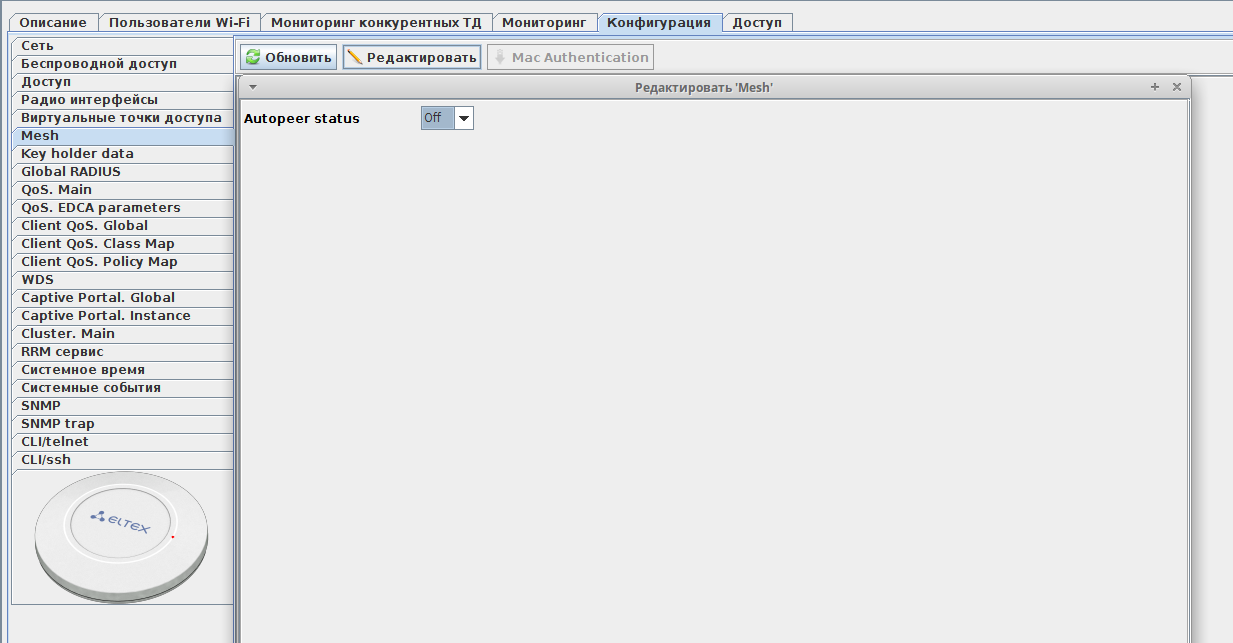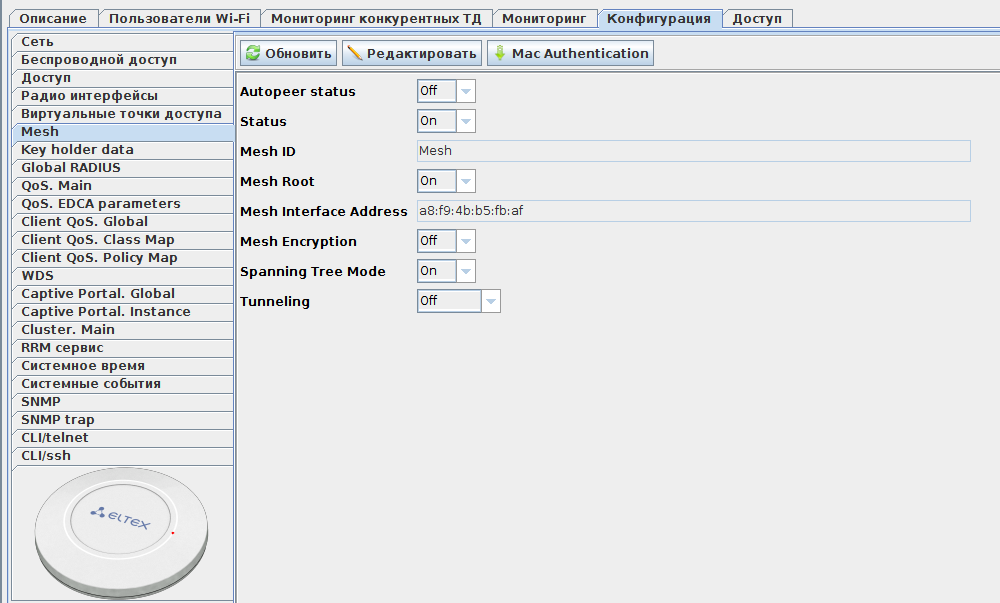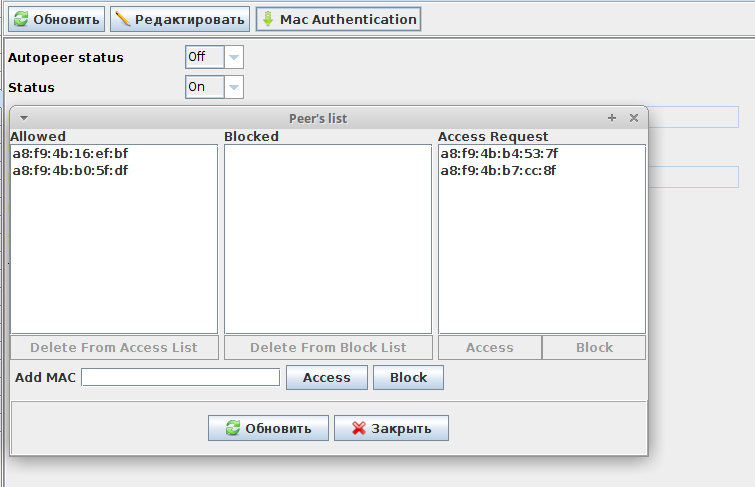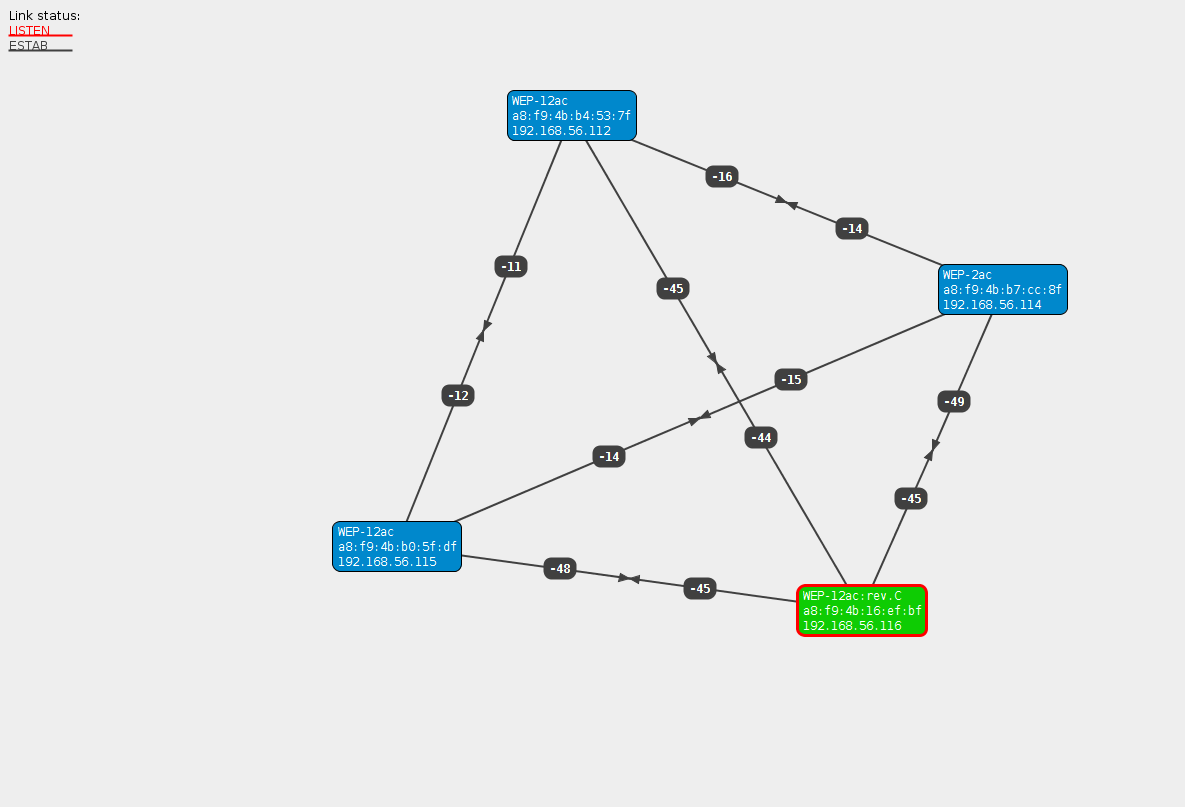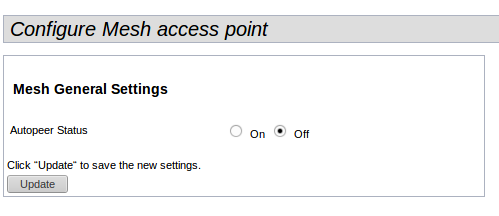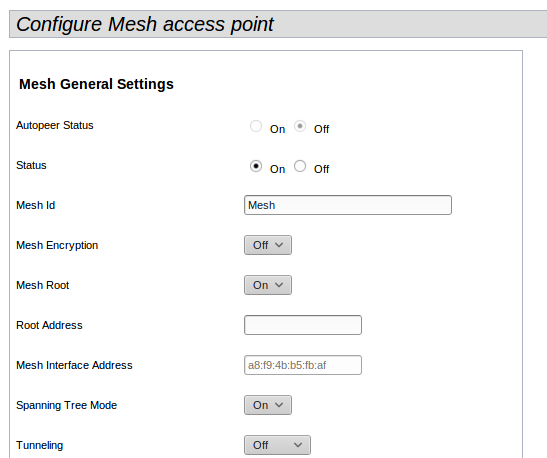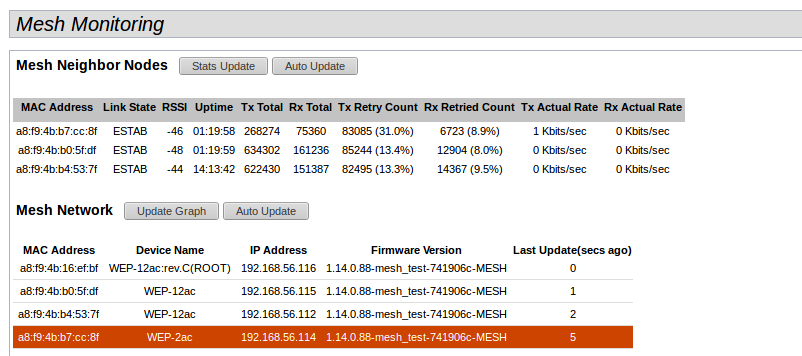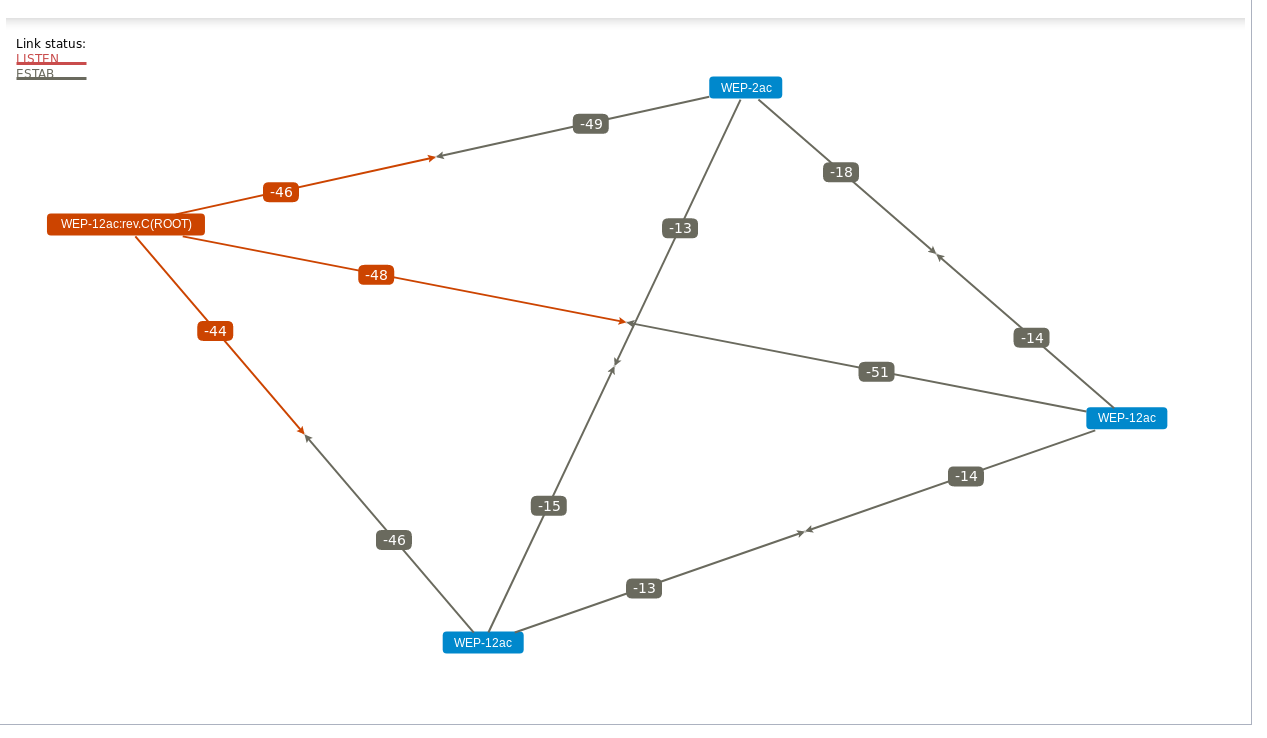Общие правила при настройке MESH
Включить устройства по питанию.
Убедиться что на точках доступа установлено программное обеспечение с поддержкой Mesh(Пример:WEP-2ac-1.X.0.X-MESH.tar.gz).
В случае если это не так, то следует обновить все устройства. Актуальное ПО доступно на ftp-сервере в директории "ПО_ТД_1.16.0.164-MESH"
ftp://ftp.eltex.org/
Login: wifiguest
Pass: GuestWiFiОбязательно, после обновления с версии без поддержки Mesh, на всех платах сбросить конфигурацию к заводским настройкам (в дефолт).
Функционал доступен начиная с версий:
SoftWLC - 1.11 (EMS 3.15)
Точки доступа - 1.14.0
Подключить ТД, которая будет являться точкой ввода(проводную ТД), в сеть для конфигурирования. Далее выполнить настройку одним из способов:
Настройка MESH через EMS;
Настройка MESH через WEB-интерфейс;
Настройка MESH через CLI.
- После добавления всех участников Mesh сети, настройка сети считается завершенной, необходимо проверить прохождение трафика между участниками сети.
Настройка MESH через EMS
- Для настройки ТД через EMS необходимо завести(проинициализировать) ТД,которая будет являться контроллером в нашей сети, в дерево EMS. Сделать это можно любым способом, через инициализацию либо добавить ТД руками в дерево, подробнее как пользоваться системой управления можно прочитать в документации на EMS: v1.8_EMS.
- После того как ТД добавлена в дерево, производим настройку Root ТД,переходим в раздел Конфигурация → Mesh (в случае если раздел недоступен, необходимо произвести Синхронизацию ТД), в разделе необходимо отключить Автоподключение(Autopeer Status):
- Приступаем к основным настройкам ТД (включаем Mesh, присваиваем имя сети, включаем функцию контроллера, включаем STP):
- Включить по питанию остальных участников Mesh сети(в дефолтной конфигурации). В течение нескольких минут ТД, не являющиеся контроллером, просканируют эфир, найдут ТД являющуюся контроллером и отправят запрос на подключение(Access Request).
Далее необходимо добавить новых участников Mesh сети на контроллере, в разделе Конфигурация →Mesh → Mac Authentication. ТД отправившие запрос на подключение попадут в список Access Request, необходимо либо разрешить добавление ТД в Mesh сеть, либо заблокировать ТД для подключения в Mesh сеть. (трафик через Mesh сеть будет проходить только если ТД находятся в Allowed списке).
- На этом настройка Mesh сети считается завершенной, ТД должны подключиться к контроллеру, попасть в СУ "песочницу", либо завести новые ТД в ручную в дерево устройств.
- В EMS так же доступен мониторинг сети в виде графа, располагается в разделе Мониторинг → Mesh Network. Проверить связность между узлами можно нажав двойным кликом на участника Mesh сети (откроется окно с выполнением команды Ping от сервера до устройства).
Настройка MESH через WEB-интерфейс
Рассмотрим простейшую настройку для построения Mesh сети:
- Переходим в WEB интерфейс ТД, которая будет являться проводной ТД(контроллером) в Mesh сети, вкладка Manage → Mesh.
Для настройки контроллера Mesh сети (Root ТД) необходимо отключить Автоподключение(Autopeer Status):
Autopeer Staus = off.
Нажмите кнопку «Update» для сохранения внесенных изменений.
- Далее приступаем к конфигурированию:
Status = On; Mesh id = < имя сети>; Mesh Root = On; Spanning Tree Mode = On (в случае если в сети будет более 1 проводной точки доступа в одной L2 сети).
Нажмите кнопку «Update» для сохранения внесенных изменений.
- Включить по питанию остальных участников Mesh сети(в дефолтной конфигурации). В течение нескольких минут ТД, не являющиеся контроллером, просканируют эфир, найдут ТД являющуюся контроллером и отправят запрос на подключение(Access Request).
- Далее необходимо добавить новых участников Mesh сети на контроллере, в разделе Manage→ Mesh → Mac Authentication. ТД отправившие запрос на подключение попадут в список Access Request в Web-интерфейсе контроллера, необходимо либо разрешить добавление ТД в Mesh сеть, либо заблокировать ТД для подключения в Mesh сеть. (трафик через Mesh сеть будет проходить только если ТД находятся в Allowed списке).
Нажмите кнопку «Update» для сохранения внесенных изменений.
На этом настройка Mesh сети считается завершенной, ТД должны автоматически подключиться к контроллеру. Для мониторинга сети переходим в раздел Manage → Mesh→ Mesh Monitoring.
В разделе располагается таблица со статистикой соединения с соседними ТД, таблица с общей информацией о участниках сети, а так же визуальный граф с принципиальной схемой построенной Mesh сети.Таблицы и граф есть возможнось мониторить в режиме реального времени, нажав клавишу Auto Update
Более подробное описание параметров приведено в документации на WEB вашего устройства, например: WEB-конфигуратор WEP-12ac
Настройка MESH через CLI
Рассмотрим простейшую настройку для построения Mesh сети:
Настройка MESH ROOT(контроллер):
- Открываем telnet/ssh/console до ТД которая будет являться точкой ввода.
- Производим настройку статического канала:
set radio wlanX channel-policy static set radio wlanX static-channel 149
- Настройка конфигурации Mesh сети:
set mesh-autopeer status down set radio wlanX mesh-id “mesh_name” set radio wlanX mesh-root up set radio wlanX mesh-status up set bridge brtrunk stp on save-running
- После настройки конфигурации на Root ТД, необходимо включить по питанию остальных участников сети в дефолтной конфигурации и ПО MESH. Далее мониторим на точке являющийся контроллером запросы на подключение в Mesh сеть:
get mesh-root
- В выводе команды будут отображаться mac-адреса участников сети, которым уже разрешен доступ,запрещен либо прислали запрос на подключение, например:
name mac ---------------------------------------------- access_list a8:f9:4b:b7:a4:6f access_list e0:d9:e3:50:03:cf block_list a8:f9:4b:00:11:22 request_list a8:f9:4b:b4:a6:1f
access_list - ТД, которые занесены в "белый" список;
block_list – ТД, которые занесены в "черный" список;
request_list – ТД, которые прислали запрос на подключение;
- После того как все необходимые ТД прислали запрос на подключение, производим добавление новых участников Mesh сети:
add mesh_root access_list mac a8:f9:4b:b4:a6:1f - Разрешить ТД доступ к Mesh сети: add mesh_root block_list mac a8:f9:4b:b4:a6:1f - Запретить ТД доступ к Mesh сети: save-running
На этом настройка закончена. При следующей итерации сканирования участники сети должны подключиться.
- Информацию о статусе Mesh соединений, уровню сигнала между ТД, Ip-address,версию ПО, можно посмотреть c помощью следующих команд:
get mesh-root-monitor (только на контроллере) WEP-12ac# get mesh-root-monitor Property Value ---------------------------------------------------------------------------------------------------------------------------------- mac a8:f9:4b:b0:26:1f device WEP-12ac last-update 0 ip 192.168.3.10 firmware-version 1.17.0.3364-MESH peers-count 2 peers mac a8:f9:4b:b0:3f:9f status ESTAB rssi 0 last_rx 60 | mac a8:f9:4b:b0:78:bf status ESTAB rssi -55 last_rx 10 Property Value ---------------------------------------------------------------------------------------------------------------------------------- mac a8:f9:4b:b0:3f:9f device WEP-12ac last-update 1 ip 192.168.3.12 firmware-version 1.17.0.3364-MESH peers-count 2 peers mac a8:f9:4b:b0:26:1f status ESTAB rssi -17 last_rx 100 | mac a8:f9:4b:b0:78:bf status ESTAB rssi -56 last_rx 40 Property Value ---------------------------------------------------------------------------------------------------------------------------------- mac a8:f9:4b:b0:78:bf device WEP-12ac last-update 6 ip 192.168.1.205 firmware-version 1.16.0.164-MESH peers-count 2 peers mac a8:f9:4b:b0:26:1f status ESTAB rssi -56 last_rx 30 | mac a8:f9:4b:b0:3f:9f status ESTAB rssi -58 last_rx 20 WEP-12ac# get mesh-root-monitor-peers (только на контроллере) from to status rssi last-rx ----------------------------------------------------------- a8:f9:4b:b0:26:1f a8:f9:4b:b0:3f:9f ESTAB 0 80 a8:f9:4b:b0:26:1f a8:f9:4b:b0:78:bf ESTAB -55 30 a8:f9:4b:b0:78:bf a8:f9:4b:b0:26:1f ESTAB -56 80 a8:f9:4b:b0:78:bf a8:f9:4b:b0:3f:9f ESTAB -57 80 a8:f9:4b:b0:3f:9f a8:f9:4b:b0:26:1f ESTAB -17 100 a8:f9:4b:b0:3f:9f a8:f9:4b:b0:78:bf ESTAB -56 40 get mesh-nodes (на всех участниках сети)